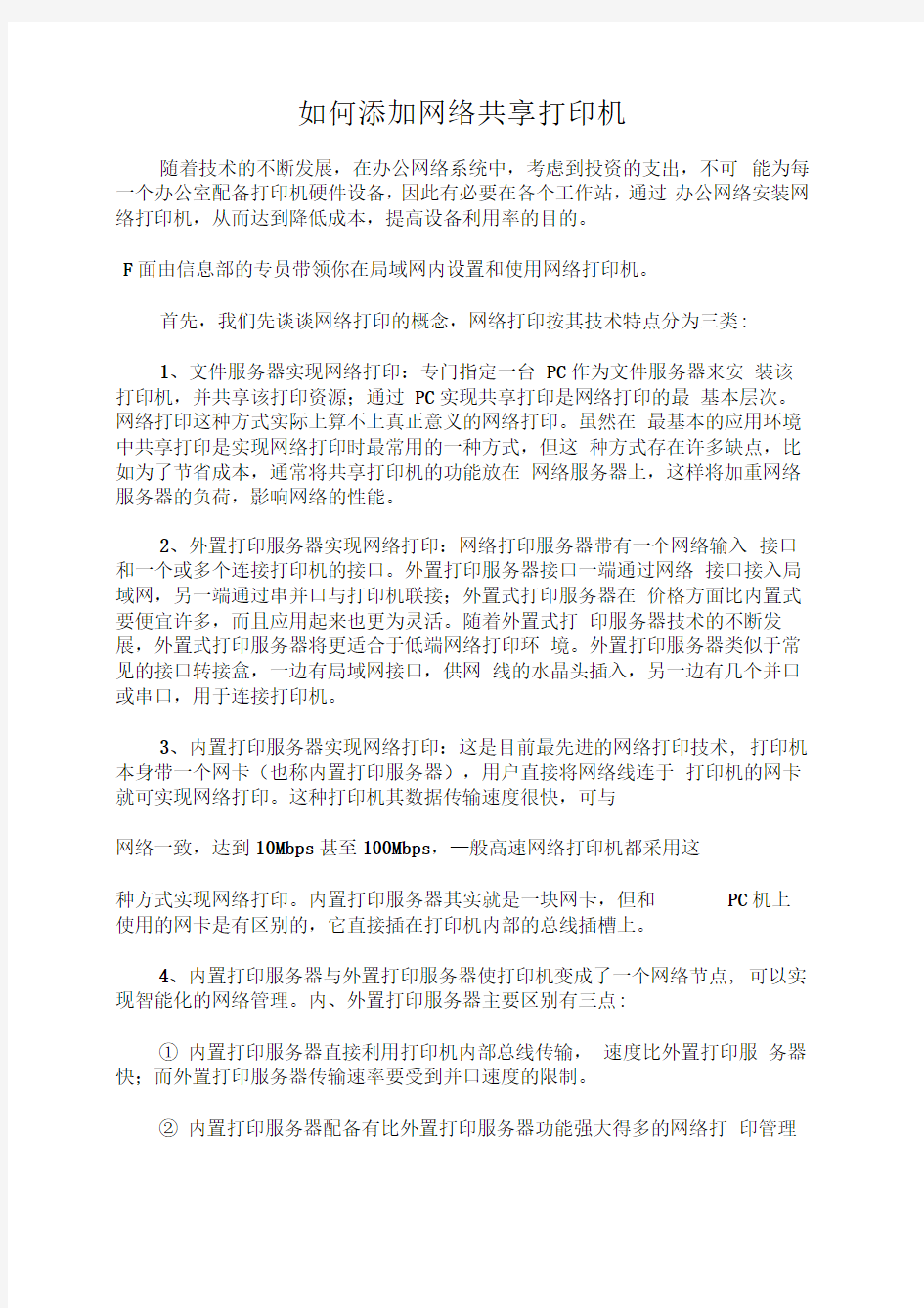
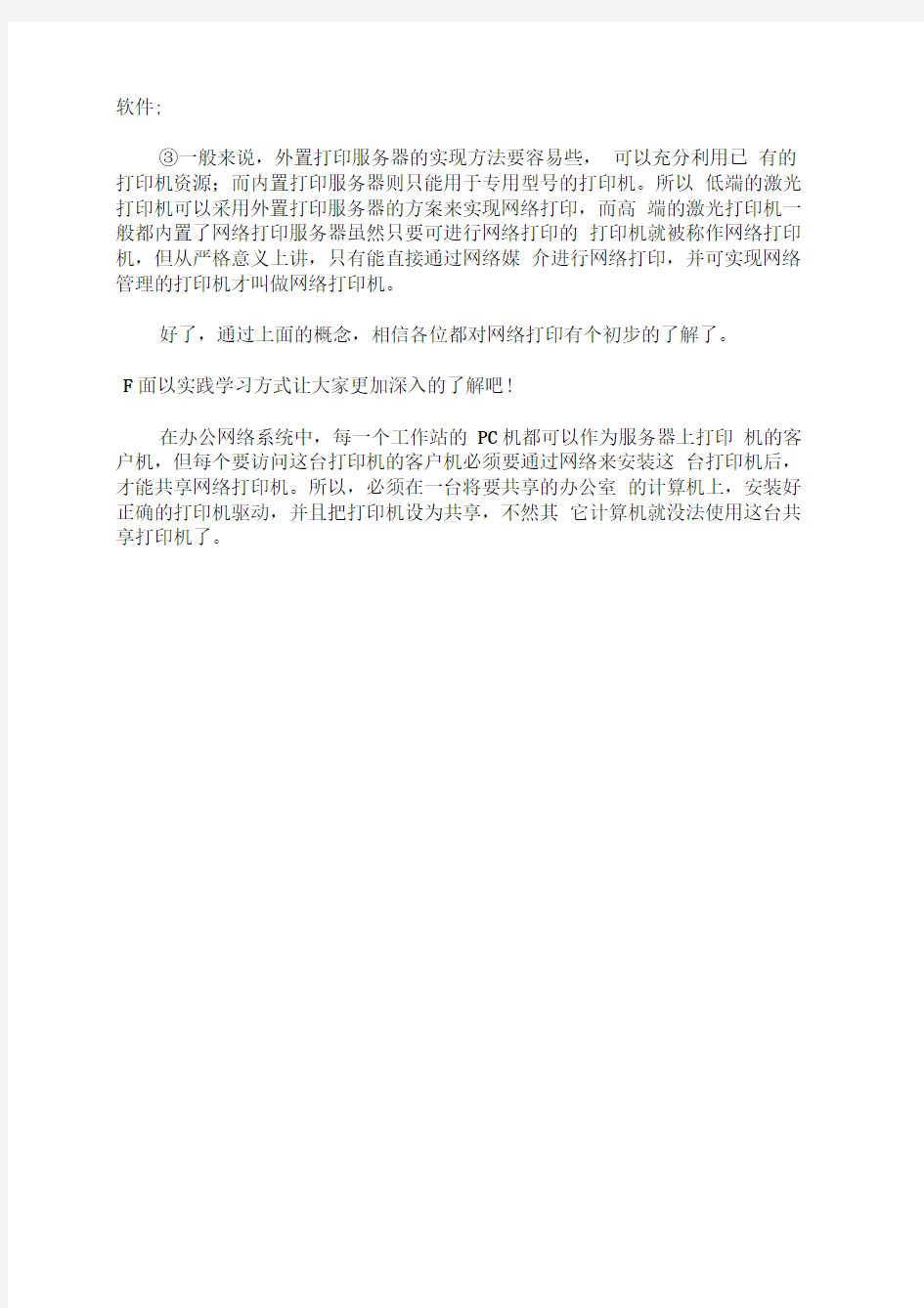
如何添加网络共享打印机
随着技术的不断发展,在办公网络系统中,考虑到投资的支出,不可能为每一个办公室配备打印机硬件设备,因此有必要在各个工作站,通过办公网络安装网络打印机,从而达到降低成本,提高设备利用率的目的。
F面由信息部的专员带领你在局域网内设置和使用网络打印机。
首先,我们先谈谈网络打印的概念,网络打印按其技术特点分为三类:
1、文件服务器实现网络打印:专门指定一台PC作为文件服务器来安装该打印机,并共享该打印资源;通过PC实现共享打印是网络打印的最基本层次。网络打印这种方式实际上算不上真正意义的网络打印。虽然在最基本的应用环境中共享打印是实现网络打印时最常用的一种方式,但这种方式存在许多缺点,比如为了节省成本,通常将共享打印机的功能放在网络服务器上,这样将加重网络服务器的负荷,影响网络的性能。
2、外置打印服务器实现网络打印:网络打印服务器带有一个网络输入接口和一个或多个连接打印机的接口。外置打印服务器接口一端通过网络接口接入局域网,另一端通过串并口与打印机联接;外置式打印服务器在价格方面比内置式要便宜许多,而且应用起来也更为灵活。随着外置式打印服务器技术的不断发展,外置式打印服务器将更适合于低端网络打印环境。外置打印服务器类似于常见的接口转接盒,一边有局域网接口,供网线的水晶头插入,另一边有几个并口或串口,用于连接打印机。
3、内置打印服务器实现网络打印:这是目前最先进的网络打印技术, 打印机本身带一个网卡(也称内置打印服务器),用户直接将网络线连于打印机的网卡就可实现网络打印。这种打印机其数据传输速度很快,可与
网络一致,达到10Mbps甚至100Mbps,—般高速网络打印机都采用这
种方式实现网络打印。内置打印服务器其实就是一块网卡,但和PC机上使用的网卡是有区别的,它直接插在打印机内部的总线插槽上。
4、内置打印服务器与外置打印服务器使打印机变成了一个网络节点, 可以实现智能化的网络管理。内、外置打印服务器主要区别有三点:
① 内置打印服务器直接利用打印机内部总线传输,速度比外置打印服务器快;而外置打印服务器传输速率要受到并口速度的限制。
② 内置打印服务器配备有比外置打印服务器功能强大得多的网络打印管理
软件;
③一般来说,外置打印服务器的实现方法要容易些,可以充分利用已有的打印机资源;而内置打印服务器则只能用于专用型号的打印机。所以低端的激光打印机可以采用外置打印服务器的方案来实现网络打印,而高端的激光打印机一般都内置了网络打印服务器虽然只要可进行网络打印的打印机就被称作网络打印机,但从严格意义上讲,只有能直接通过网络媒介进行网络打印,并可实现网络管理的打印机才叫做网络打印机。
好了,通过上面的概念,相信各位都对网络打印有个初步的了解了。
F面以实践学习方式让大家更加深入的了解吧!
在办公网络系统中,每一个工作站的PC机都可以作为服务器上打印机的客户机,但每个要访问这台打印机的客户机必须要通过网络来安装这台打印机后,才能共享网络打印机。所以,必须在一台将要共享的办公室的计算机上,安装好正确的打印机驱动,并且把打印机设为共享,不然其它计算机就没法使用这台共享打印机了。
在实践工作中,我们有很多方法能成功地添加打印机,可是我们最终 的目的是把打印机给装上并使用,所以现在就为大家介绍一下最常用而且 最方便的几种方法给各位参考:
方法一:
第一步:在本地计算机上“打开打印机和传真”对话框,选“添加打 印机”;
第三步:选择“连接到这台打印机”,在名称栏上输入你要连接的打
印机(请按照如下格式输入:
主机名 打印机共享名)。 假如你看到以下这个对话框,按下“是”,你现在的计算机就可以连 接到对方共享的打印机了。
方法二:
第一步:在开始菜单下面点共享地址,后“确定”;(注:192.168.** 是作例子而使用)。
第二步:当你看到下图这个窗口后,双击“ CanonLBP ”图标,(注: 这里双击的对象以你连接不同的共享打印机而变化)。
安装完打印机驱动程序后,最好打印一份测试页,把指针移到你刚装 好的打印机图标处按鼠标右键《属性》,点“打印测试页”,然后出现询 问测试页是否正确,如果正确,单击“是”,否则,单击“否”,完成出 现在屏幕上的打印错误诊断的工作。
安装完成后,在“打印机”文件夹中将出现这台打印机的图标,图标
F 有一段线缆和一个连接器,恭喜你,你已经完功地安装好网络打印机并 可放心的使用了。 J b 第二步:选择网络打印机,下一步;